word页边距在哪设置 word文档里面的页边距在哪里
经验直达:
- word文档里面的页边距在哪里
- word页边距在哪设置
- word单元格边距在哪
一、word文档里面的页边距在哪里
- 打开准备调整页边距的Word文档 。
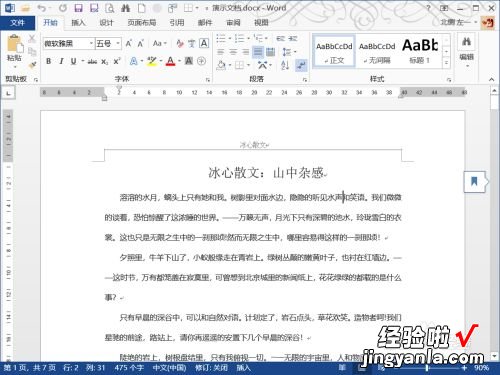
请点击输入图片描述
- 在上方切换到页面布局选项卡,找到页边距命令 。
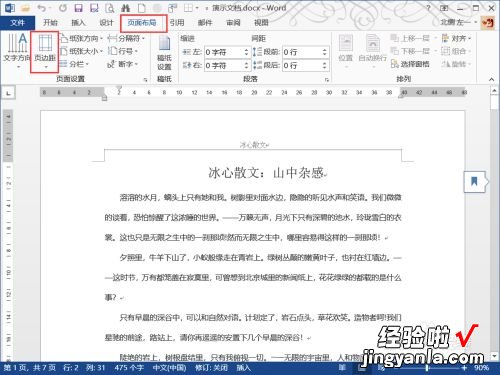
请点击输入图片描述
- 在下拉菜单中,就有软件预设的页边距数值 , 还有我们上次使用的自定义参数,选中合适的页边距 。
【word页边距在哪设置 word文档里面的页边距在哪里】
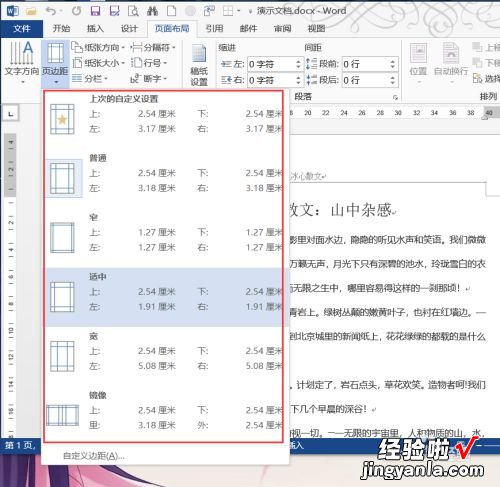
请点击输入图片描述
- 这里选择的是适中,效果如下图 。很明显页边距缩进了很多 。
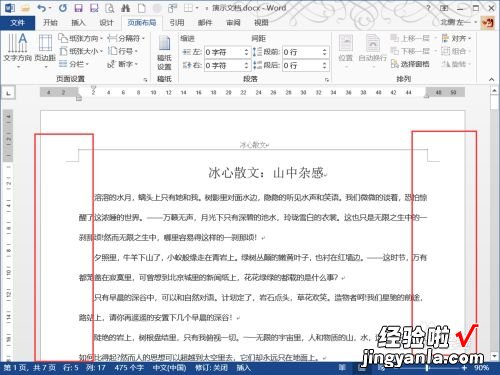
请点击输入图片描述
- 点按下拉菜单中的自定义边距 。
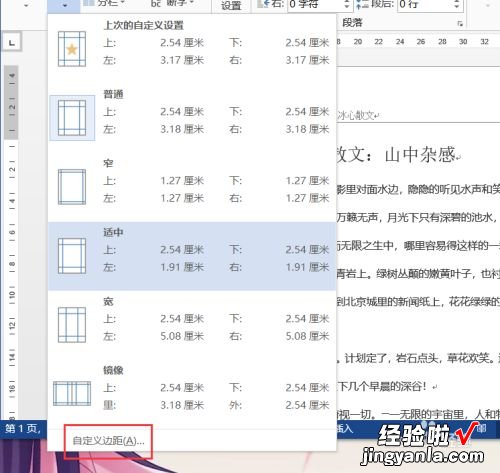
请点击输入图片描述
- 我们还可以在弹出的页面设置对话框中输入特定的数值,设置好应用范围,然后点击确定 , 选中页面的页边距就会随之发生更改 。
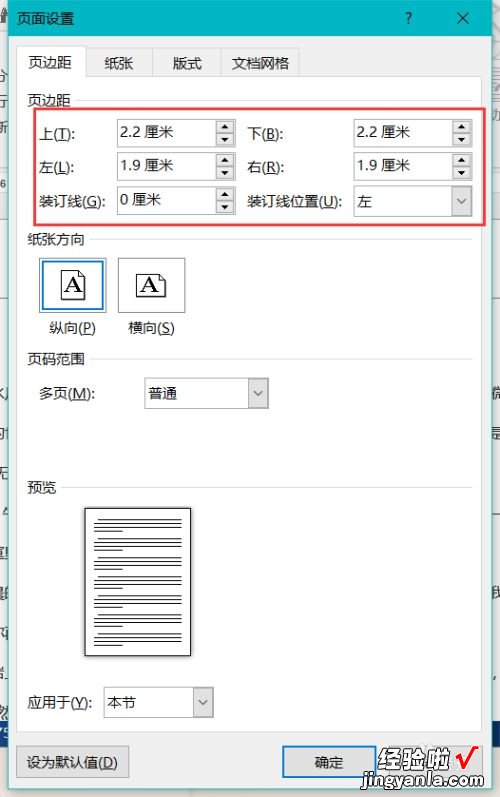
请点击输入图片描述
- 除此之外,点按页面设置区域右下角的斜向下箭头,也能唤出页面设置对话框 。
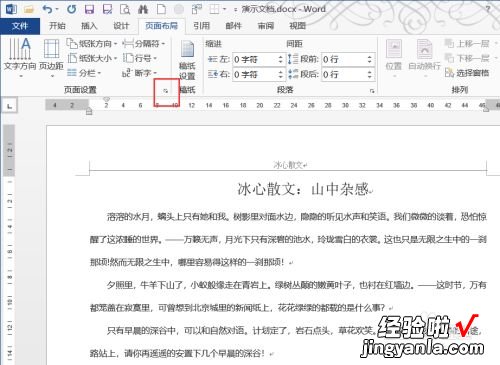
请点击输入图片描述
二、word页边距在哪设置
word页边距在哪设置如下:
首先打开word文档,然后点击上方工具栏中的“页面设计” 。在下方弹出的选项中,然后点击“页边距”选项,进入到设置页边距的界面 。然后选择“自定义边距”按钮 。在页面设置中 , 将上下左右的边距调整到自己需要的数值 。在弹出的界面中选择点击“确定”按钮即可 。
页边距是指页面的边线到文字的距离 。通常可在页边距内部的可打印区域中插入文字和图形,也可以将某些项目放置在页边距区域中(如页眉、页脚和页码等) 。

Microsoft Office Word:
Microsoft Office Word是微软公司的一个收费文字处理应用程序 , 是最流行的文字处理程序之一 。它最初是Richard Brodie为了运行DOS的IBM计算机而在1983年编写的,后来成为了Microsoft Office的一部分 。
Word提供了许多易于使用的文档的创建工具,同时也提供了丰富的功能集,供创建复杂的文档使用 。
三、word单元格边距在哪
- 首先呢,我们打开电脑 , 找到桌面上的word软件,打开需要设置单元格边距的文档,这一步就完成了哦 。
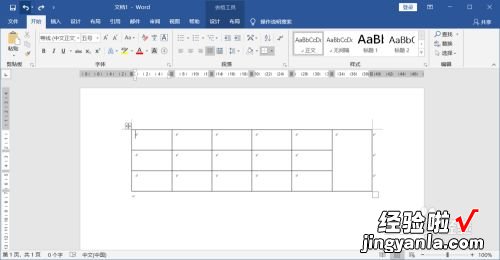
请点击输入图片描述
- 单元格的边距是指单元格里的文字距离框线的距离,调整单元格边距有助于调整行高与列宽,我们先全选中整个表格 , 找到【布局】下拉菜单中的“自动调整”选项 。
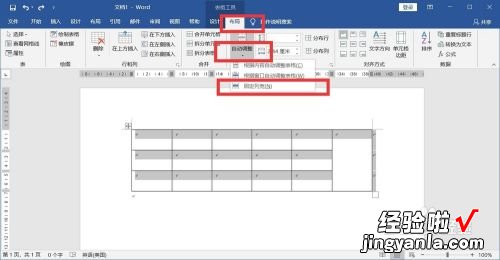
请点击输入图片描述
- 点击【固定列宽】选项 。然后在表格中打字,表格就不会随着字增多而自动调整列宽啦 。这时表格中的文字与框线有一定的距离 。

请点击输入图片描述
- 选定区域,点击【单元格边距】,在弹出的对话框中把这样的距离设置为0 , 然后字就会贴近边线 。尽管我们只是选定一部分表格 , 但是整个表格都会自动设置啦,如下图 。
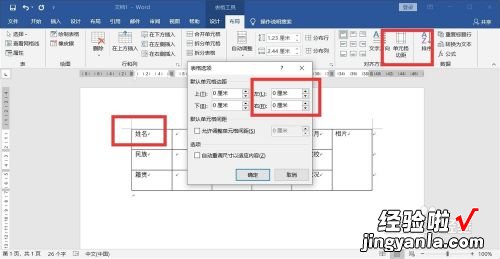
请点击输入图片描述
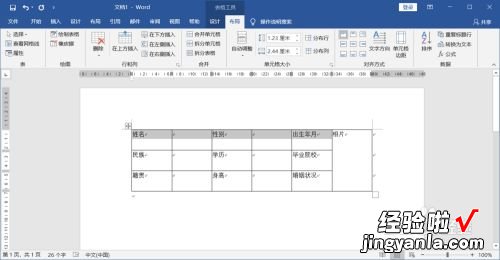
请点击输入图片描述
- 如果把表格设置为与整张表格不同,想要独立的效果,选定设置区域,点击【布局】中的“属性”点击对话框中的【单元格】点击【选项】按钮,把“与整张表格相同”的对勾去掉 , 把左右距离改为0.25cm,点击确定 。j就设置成功啦 。

请点击输入图片描述
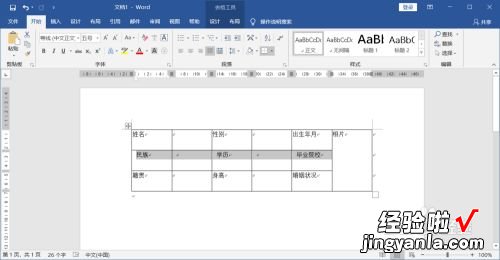
请点击输入图片描述
